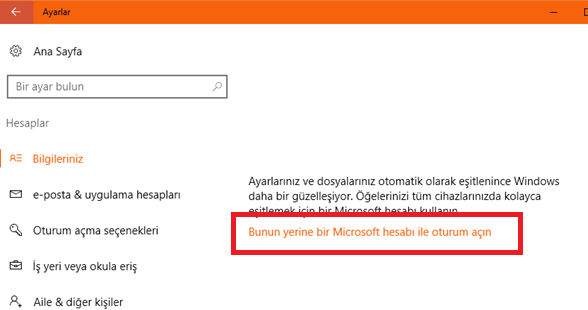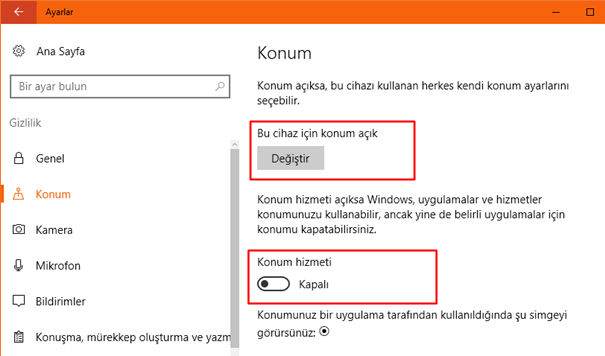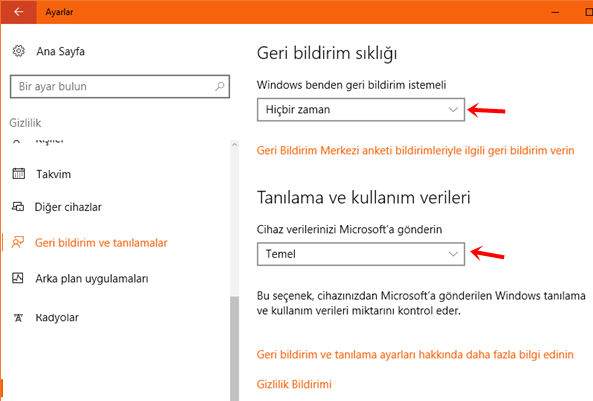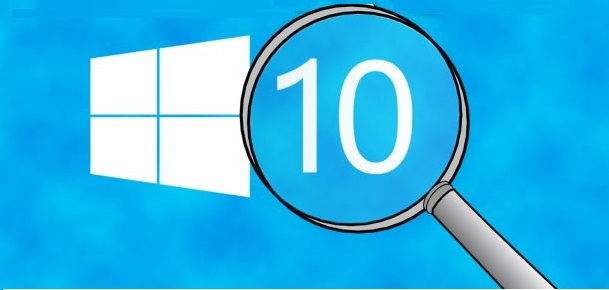
11 – Yerel Hesaba Geçiş
Yukarıdaki maddede belirttiğimiz hesabınızı kullanmıyorsanız, yerel hesaba geçmeniz daha doğru olacaktır. Windows 10’da yerel hesaba nasıl geçiş yapacağınızı da şu adımları izleyerek öğrenebilirsiniz;
- Ayarlar > Hesaplar > Bilgileriniz
- “Bunun yerine yerel bir hesapla oturum açın” bağlantısına tıklayın ve kurulum adımlarını tamamlayın.
12 – Konum Göndermeyi Kapatma
Konum özelliği uygulamalar, hizmetler ve konuma ilişkin çeşitli hizmetleri kullanabilmenizde yardımcı oluyor. Birçok kişi bu özelliği kullansa da, bazılarımız konumu uygulama veya web siteleriyle paylaşmak istemiyor. Siz de konumunuzu paylaşmak istemiyorsanız şu adımları izleyebilirsiniz:
- Ayarlar > Gizlilik > Konum adımlarını izliyoruz.
- Açılan pencerede Konum bölümünü Değiştir butonuna tıklayarak kapatıyoruz ve ardından hemen alttaki Konum hizmeti’ni Kapalı konuma getiriyoruz.
- Konum geçmişinizi temizlemek için sayfanın alt kısmında bulunan Temizle butonuna tıklayabilirsiniz.
13 – Windows Update’i Yapılandırma
Windows Update için eşler arası paylaşıma izin veriliyor. Yani, yerel ağınızdaki ya da internetteki arkadaşlarınızın bilgisayarından güncellemeleri indirebiliyorsunuz. Güncelleme paylaşımını kapatmak için:
Başlat > Ayarlar > Güncelleştirme ve Güvenlik > Windows Update > Gelişmiş Seçenekler > Güncelleştirmelerin Nasıl Teslim Edileceğini Seç adımlarını izleyin ve aşağıdaki ayarları uygulayın:
14 – Geri Bildirim ve Tanılamalar’ı Devre Dışı Bırakma
Windows, performans sorunlarını gidermek ve hizmetlerini iyileştirmek için tanılama verilerini Microsoft sunucularına gönderiyor. Gönderilen bu veriler uygulamalar, anlık bellek görüntüleri vb. bilgileri içeriyor. Pek çok kişi, kendi bilgisayarlarından herhangi bir şirketin sunucusuna herhangi bir şey göndermemeyi tercih ediyor. Eğer siz de onlardan biriyseniz şu adımları izleyebilirsiniz;
Ayarlar > Gizlilik > Geri bildirim ve tanılamalar adımlarını izledikten sonra açılan sayfada aşağıdaki değişiklikleri yapmanız gerekiyor.
15 – Spybot Anti-Beacon’u Kullanma
Spybot Anti-Beacon uygulaması Windows 10’un çeşitli veri izleme özelliklerini engelleme ve durdurma yeteneğine sahip. Bu yardımcı uygulama işletim sisteminin, sisteminizle ilgili anonim bilgileri Microsoft’a göndermesini önleyebilirsiniz. Aşağıdaki bağlantıdan Spybot Anti-Beacon uygulamasını indirip yükledikten sonra açılış ekranında Immunize butonuna tıklayabilirsiniz.